 软件星级:4分
软件星级:4分
OpenShotVideoEditor是一款能够帮助我们对视频进行快速剪辑合并的工具,可以选择对一个视频设置分割方式,可以对视频设置一些基础的特效,同时还支持在视频添加文字以及水印,让视频看起来更加有流贯性,支持透明度、通道过滤器、通道映射持续时间,有需要的朋友赶紧下载吧。
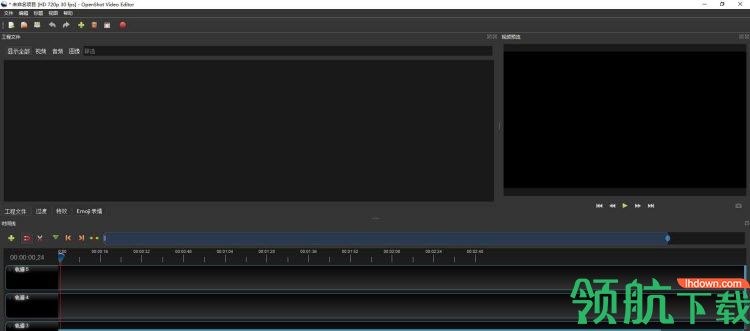
1、软件的编辑界面,可以在这里处理你的视频文件。

2、点击“+”可以导入需要编辑的文件,你可以加载音视频和图像。

3、提示加载的界面,在保存有视频的文件夹找到编辑的内容。
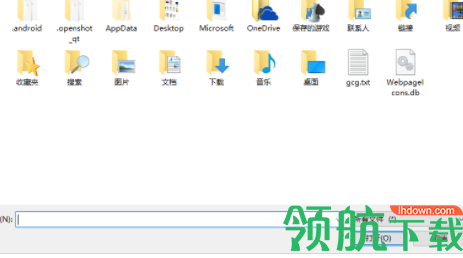
4、添加的视频在这里显示,点击一个视频就可以选择编辑方式。
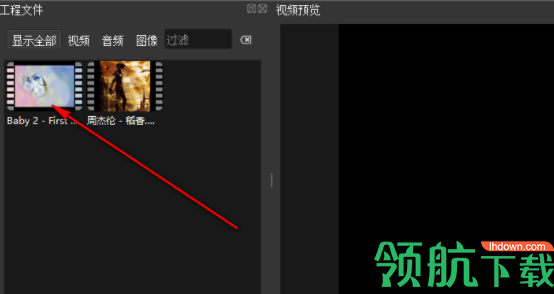
5、点击右键,弹出导入文件、详细视图、预览文件、分割剪辑、加入时间轴、文件属性、移除项目。
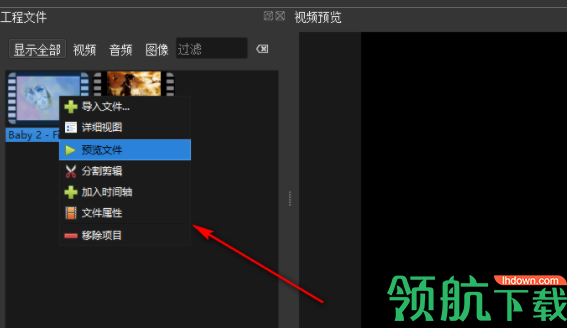
支持许多视频,音频和图像格式(基于FFmpeg)
强大的基于曲线的关键帧动画
桌面集成(拖放支持)
无限的曲目/图层
剪辑调整大小,缩放,修剪,捕捉,旋转和剪切
具有实时预览的视频转换
合成,图像叠加,水印
标题模板,标题创建,子标题
2D动画支持(图像序列)
3D动画标题(和效果)
首先先看下如何导入我们的素材影片,界面左上角【文件】目录下点击【导入文件】,然后选择你要导入的文件即可。
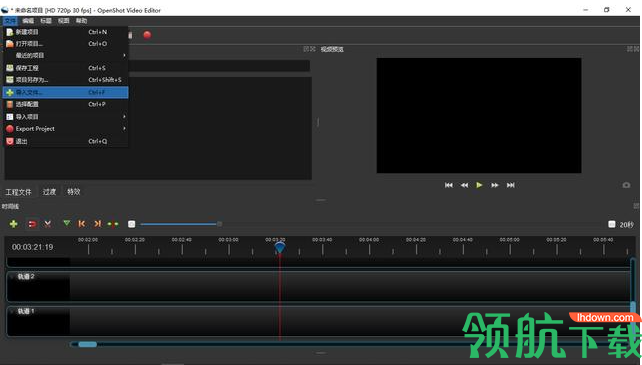
素材文件导入
然后,我们在将素材拖动到下方的轨道上,如图所示:
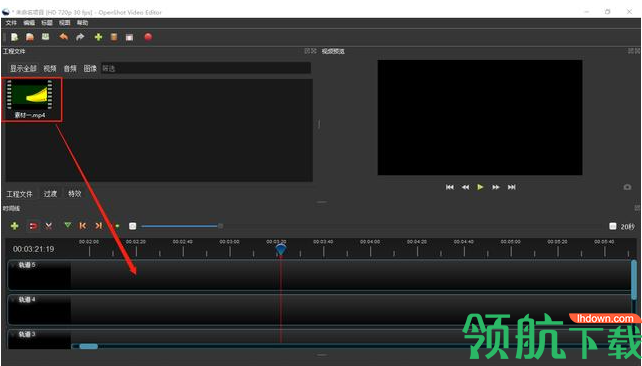
现在就可以剪辑了,我们只需要认识一个小剪刀的工具即可,如图所示:

用法是我们点击一下这个小剪刀的图标,拖动到要剪辑的位置,然后单机一下就完成剪辑了,然后我们一定要记得再次单击这个小图标后才可以用鼠标拖动轨道上的视频,然后如果我们不想要哪个片段,用鼠标选中,单击鼠标Delete就可以删除了,如果操作有误,我们直接用快捷键Ctri+Z就可以撤回了。
那么,如果我想给视频加一段音乐呢?我们的操作也很简单,还是从界面左上角【文件】目录下点击【导入文件】然后选择你的音乐文件即可,只是音频的轨道跟视频不是同一个,这是方便我们剪辑,因为音频也是可以剪辑的。
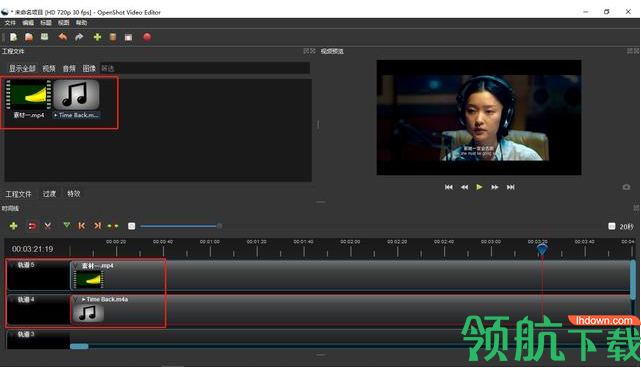
还有这个软件最良心的地方在于,它自带很多过度跟特效,用法也很简单,拖动到轨道上后即可添加。如果要对视频或者音频进行编辑,我们把鼠标放在轨道上对应的文件右键【属性]即可看到编辑界面。
最后,再说说导出文件的方法。在界面上方我们单击红色圆点按钮即可导出视频,视频格式,大家可以根据自己的需要进行设置,我慧放一张我自己的设置供大家参考。
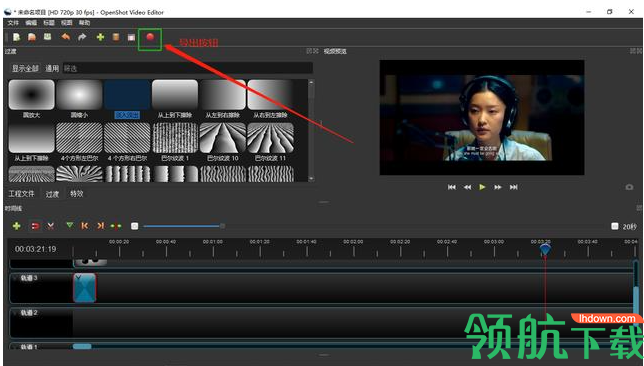
文件导出
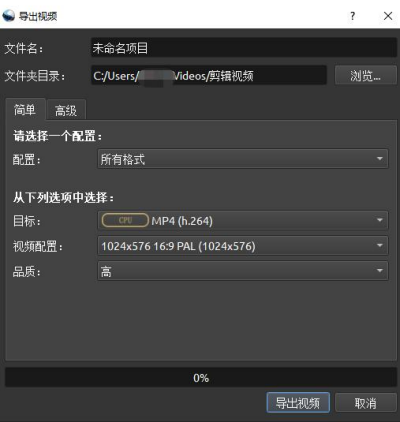
导出视频设置
帮助我们对视频的透明度以及对视频进行剪辑和混剪,支持添加特效以及过渡动画。
 2.28MB
2.28MB
 1.21MB
1.21MB
 10.4MB
10.4MB
 17.1MB
17.1MB
 42MB
42MB